Sie möchten, dass mehr Ihrer Kunden die Onlineterminbuchung nutzen, um sich Zeit und Arbeit zu ersparen, dann befolgen Sie folgende Tipps!
Laden Sie sich hier unsere interaktive Checkliste herunter:

Sollten Sie Vetera Kunde sein, achten Sie außerdem auf unsere Artikel:
Wie gewinne ich mehr Kunden für die Onlineterminbuchung? (Vetera)
1. Marketing Material
Sie erhalten von Petleo kostenfrei per Post Marketingmaterialien (A2-Poster, Aufsteller für den Tresen, Flyer) zur Verfügung gestellt, die Sie in Ihrer Praxis ausstellen können.
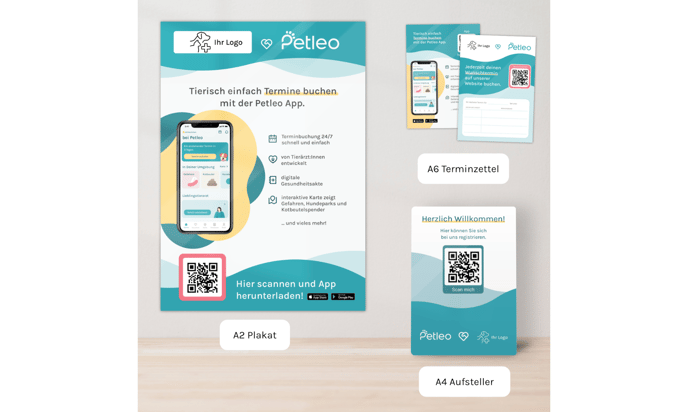
Lesen Sie hier dazu nach:
Marketing Material - Petleo Starter Set
Haben Sie Interesse an individuellen Stickern, dann sprechen Sie uns an

3. Befolgen Sie unsere Checkliste in Petleo Connect
Melden Sie sich an unter settings.petleo.app
Öffnen Sie den Punkt "Marketing". Rechts auf der Seite sehen Sie eine Checkliste
Machen Sie Ihr Petleo bekannt, indem Sie:
- auf Google Maps Ihre Terminbuchung hinzufügen
- Ihre Links, auf Ihre Website integrieren
- Sozial Media nutzen (Instagram Wie füge ich eine Website zu meinem Instagram Kanal hinzu?, Facebook, etc.)
Posten Sie unser Video und taggen Sie Petleo!
Sie finden das Video zum Download hier in Ihren Connect Einstellungen:
- Sollten Sie WhatsApp Business verwenden, dann vergessen Sie nicht, den Link zur Onlineterminbuchung in Ihre automatischen Antworten zu integrieren

Sollten Sie sich Unterstützung bei einem Punkt wünschen, schreiben Sie uns an: hilfe@petleo.net
Oder buchen Sie sich einen Beratungstermin:
Hier klicken, um Termin zu buchen
Lesen Sie nach im Artikel:
4. Fügen Sie Ihre Terminbuchung Ihrer Email-Signatur und Ihrem Anrufbeantworter hinzu
Sollten Sie sich hierfür Unterstützung wünschen, schreiben Sie uns gerne an hilfe@petleo.net
Beispiel eines Buttons für die Signatur:

5. Benachrichtigen Sie Ihre Kunden direkt Über Petleo Connect
Melden Sie sich an unter settings.petleo.app
Im folgenden Video sehen Sie, wie Sie Kunden direkt anschreiben können:
Ihre Kunden erhalten dann folgende Mail:

Sollten Sie Vetera Kunde sein, achten Sie außerdem auf unseren Artikel:
Wie gewinne ich mehr Kunden für die Onlineterminbuchung? (Vetera)
